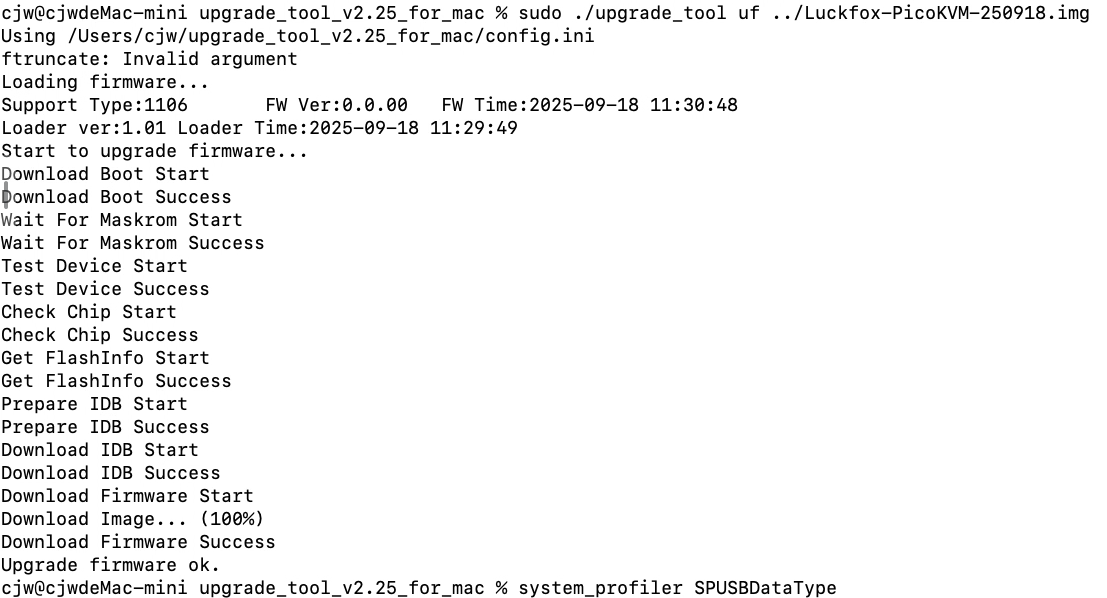PicoKVM 固件更新
1. 简介
LuckFox PicoKVM 出厂时因内置 eMMC,会预置工厂测试镜像,主要用于生产阶段的功能验证。用户在实际部署时需自行将操作系统烧录至开发板的 eMMC,以确保 KVM 相关功能能够正常运行。
2. 安装驱动
- 下载 RK 驱动助手 DriverAssitant(戳我下载)。
- 打开 RK 驱动助手 DriverAssitant 安装 USB 驱动程序,此过程无需连接,安装完成后重启电脑。
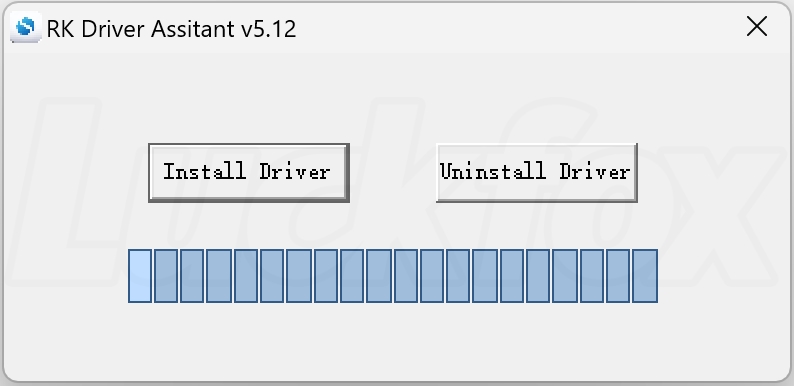
3. 镜像下载
Luckfox PicoKVM 系列提供了 Buildroot 的镜像。用户可以根据自己的需求下载镜像文件。
| 版本 | 描述 | 下载 |
|---|---|---|
| Buildroot | Luckfox PicoKVM:烧录 Luckfox_PicoKVM_250918.img | 镜像百度网盘链接 |
请确保烧录最新日期的镜像,示例中的 Luckfox_PicoKVM_250918.img (其中 250918 表示镜像日期)可能并非最新版。
4. 镜像烧录(Windows 环境)
- 下载并解压 SocToolKit 烧录工具( 戳我下载 )。
- 打开软件(右键管理员身份运行),选择 RV1106。
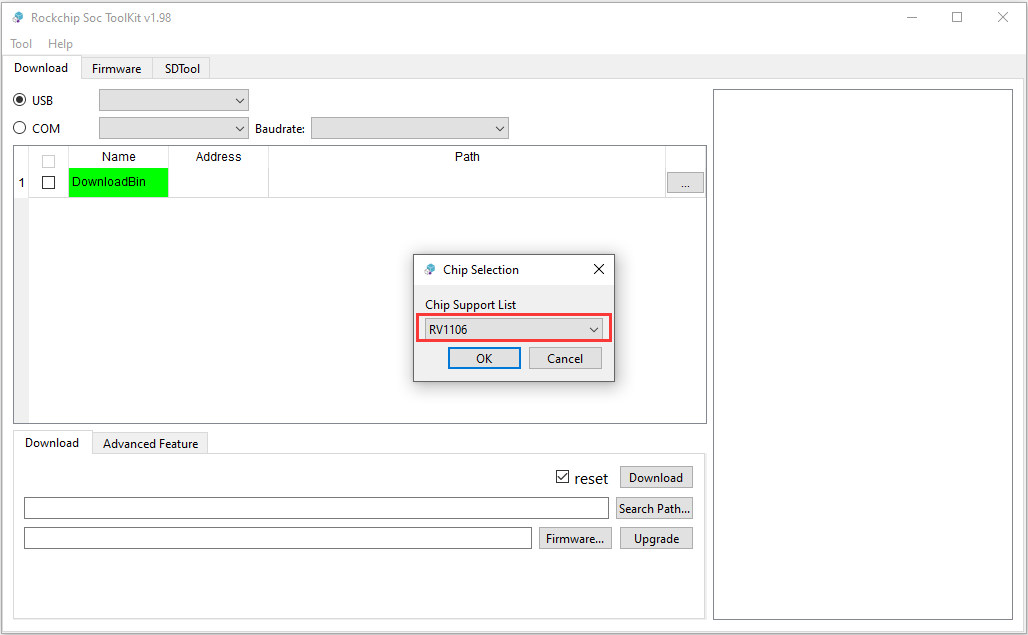
- 设备连接和完整镜像的一键烧录。
① 按住BOOT键的同时连接电脑,待瑞芯微刷机工具显示MaskRom设备(设备号可能不同)后即可松开BOOT键。
② 点击Firmware选择固件存放目录,点击Upgrade按钮执行烧录。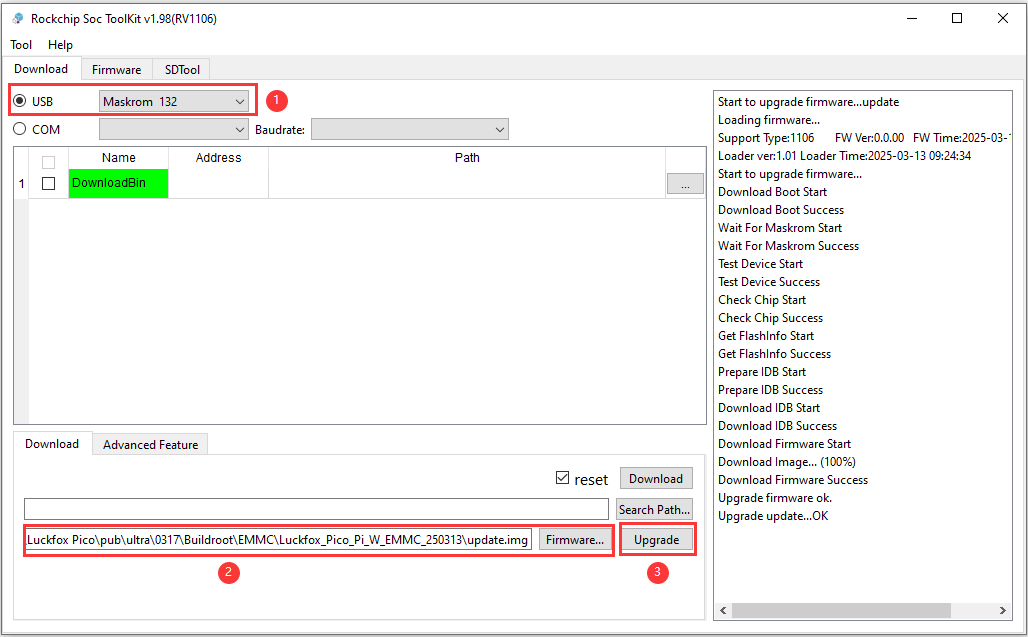
5. 镜像烧录(Linux 环境)
目前镜像的成功烧录仅在 Ubuntu 环境下完成验证,其他 Linux 发行版本需用户自行测试。
5.1 开发板进入烧录模式
按住BOOT按键的同时连接主机,使开发板进入烧录模式。执行 lsusb 命令后,可通过以下示例对比开发板在 烧录模式 与 正常运行模式 下的设备识别信息。
- 开发板处于烧录模式:
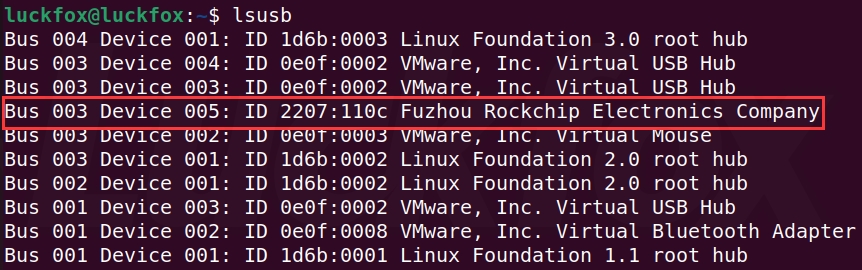
- 开发板成功进入系统:
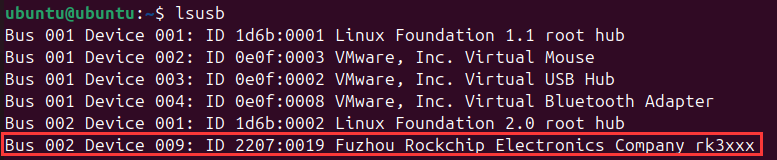
当虚拟机无法识别开发板时,通常可能由以下两种情况导致:
- USB 连接线异常:若重新插拔后无任何反应,且未出现系统或 VMware 弹窗提示,通常为数据线损坏或接触不良。此时建议更换 USB 线后再次尝试。
- VMware 弹窗未及时选择导致设备未分配:插入设备时,VMware 会弹出提示以选择设备连接到“宿主机”或“虚拟机”。 如果用户未在弹窗消失前进行选择,且 VMware 的“自动连接策略”未配置明确,设备的控制权会处于未分配状态——即设备既未被宿主机接管,也未成功挂载至虚拟机。 此时需重新拔插设备,使系统重新分配控制权。
5.2 独立镜像烧录(无需 SDK)
下载、解压和安装upgrade_tool :
sudo unzip upgrade_tool_v2.17.zip
cd upgrade_tool_v2.17_for_linux/
sudo cp upgrade_tool /usr/local/bin
sudo chmod +x /usr/local/bin/upgrade_tool测试是否安装成功:
ubuntu@ubuntu:~$ sudo upgrade_tool -v
Upgrade Tool v2.17运行程序烧录固件:
luckfox@luckfox:~$ sudo upgrade_tool uf update.img
Loading firmware...
Support Type:1106 FW Ver:0.0.00 FW Time:2023-11-16 16:24:18
Loader ver:1.01 Loader Time:2023-11-16 16:22:58
Start to upgrade firmware...
Download Boot Start
Download Boot Success
Wait For Maskrom Start
Wait For Maskrom Success
Test Device Start
Test Device Success
Check Chip Start
Check Chip Success
Get FlashInfo Start
Get FlashInfo Success
Prepare IDB Start
Prepare IDB Success
Download IDB Start
Download IDB Success
Download Firmware Start
Download Image... (100%)
Download Firmware Success
Upgrade firmware ok.效果如下:
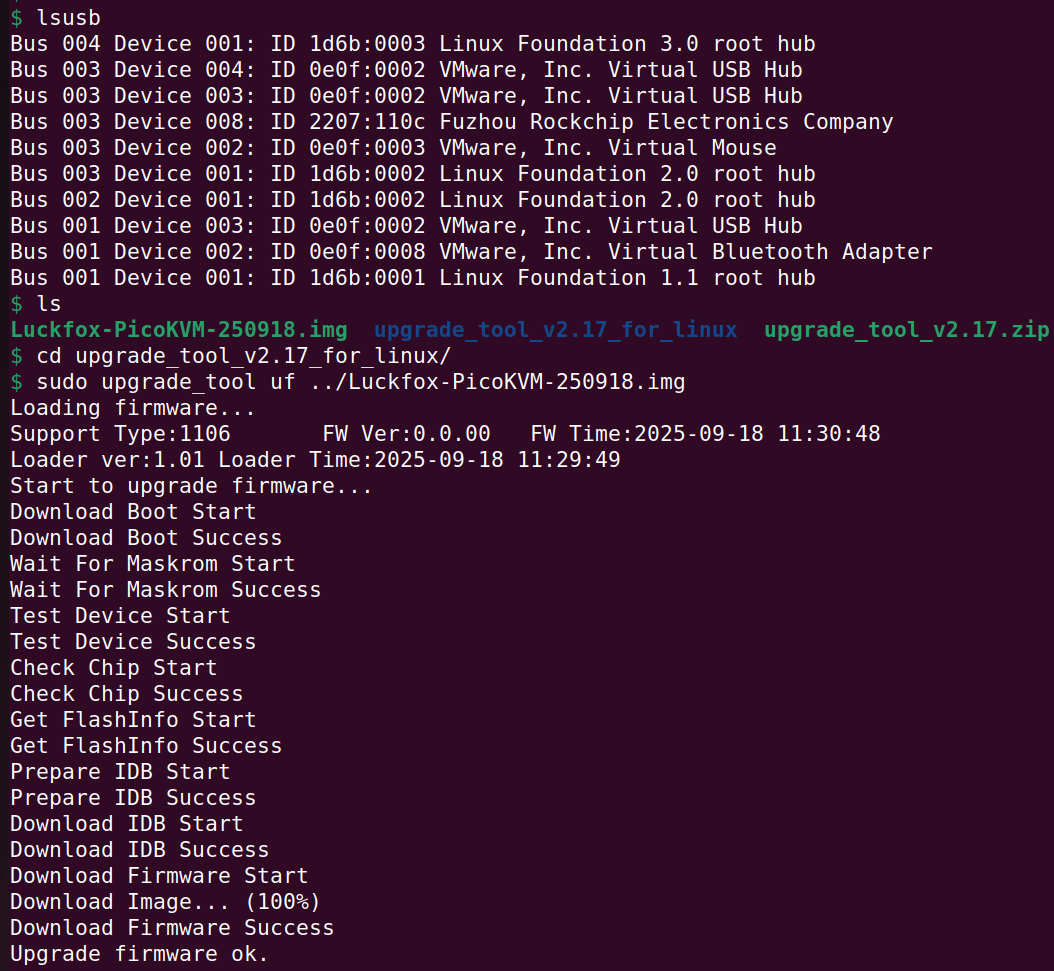
5.3 使用 SDK 脚本一键烧录镜像
在 output/image 目录下需存在 update.img 镜像文件,该目录通常由 自行编译 SDK 时自动生成。
若尚未编译过 SDK,则需手动创建 output/image 文件夹,并将从网盘获取的镜像文件放入其中,文件名必须为 update.img。
- 按住BOOT按键的同时连接主机,使开发板进入烧录模式。
- 以管理员工权限执行脚本。
$ sudo ./rkflash.sh update
[sudo] password for ubuntu:
Using /home/ubuntu/Luckfox/ubuntu-bluetooth/luckfox-pico/tools/linux/Linux_Upgrade_Tool/config.ini
Loading firmware...
Support Type:1106 FW Ver:0.0.00 FW Time:2024-09-27 14:22:59
Loader ver:1.01 Loader Time:2024-09-27 14:17:09
Start to upgrade firmware...
Download Boot Start
Download Boot Success
Wait For Maskrom Start
Wait For Maskrom Success
Test Device Start
Test Device Success
Check Chip Start
Check Chip Success
Get FlashInfo Start
Get FlashInfo Success
Prepare IDB Start
Prepare IDB Success
Download IDB Start
Download IDB Success
Download Firmware Start
Download Image... (100%)
Download Firmware Success
Upgrade firmware ok - 效果如下:
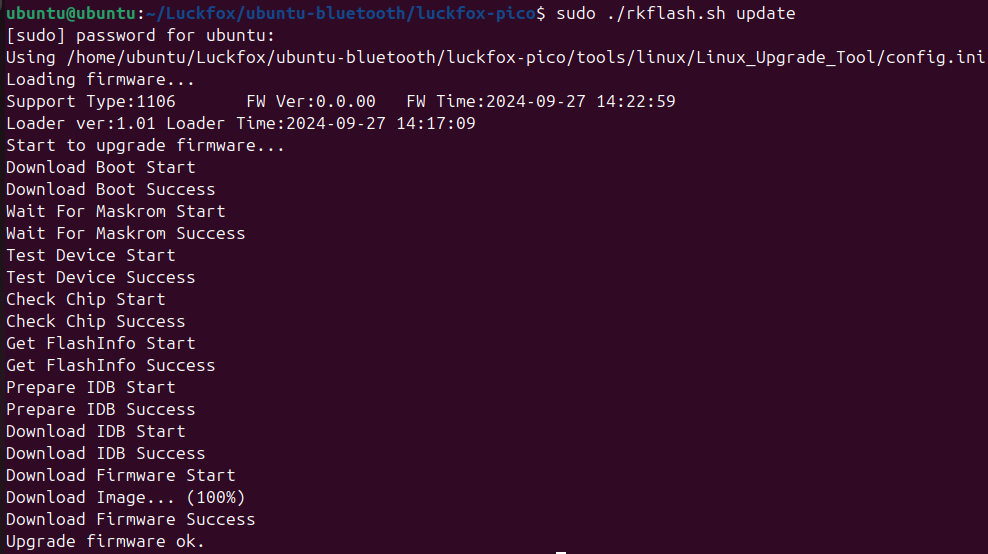
6. 镜像烧录(MacOS 环境)
upgrade_tool 不仅提供了 Linux 版本,还支持 macOS 平台。
- 下载并解压 Upgrade_Tool 烧录工具(戳我下载)。
- 按住BOOT按键的同时连接主机,使开发板进入烧录模式。
- 执行 system_profiler SPUSBDataType 命令,检查系统是否已正确识别到开发板
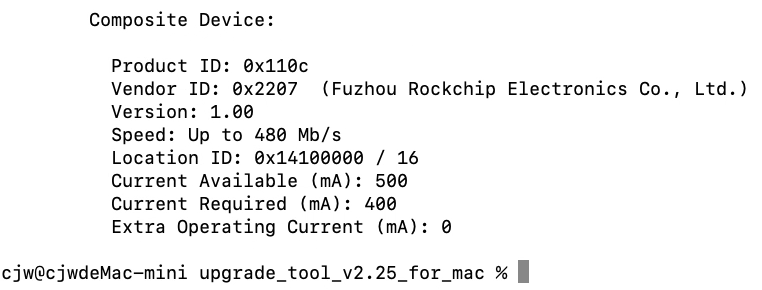
- 运行程序烧录固件(请根据镜像的实际存放位置来修改路径):
$ cd upgrade_tool_v2.44_mac
sudo ./upgrade_tool uf Luckfox-xxx-xxx.img - 效果如下: